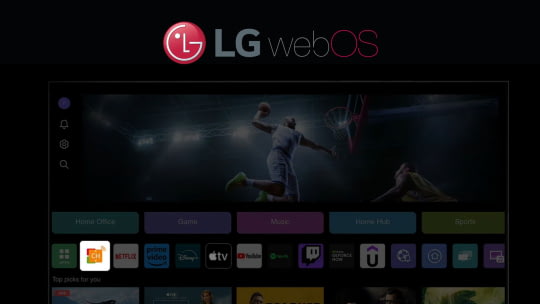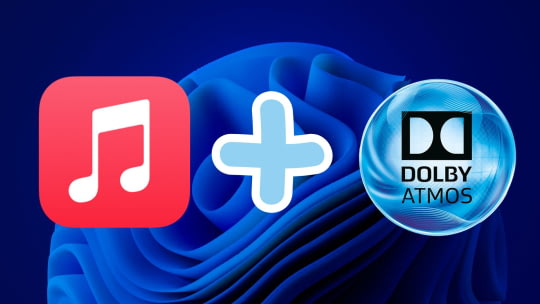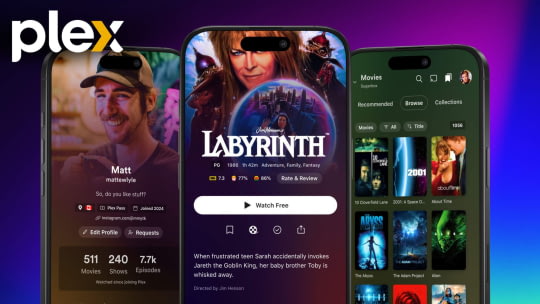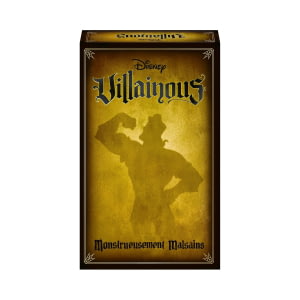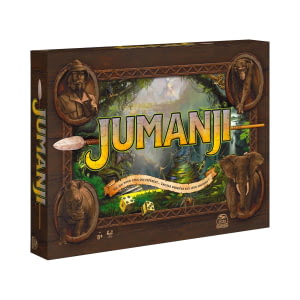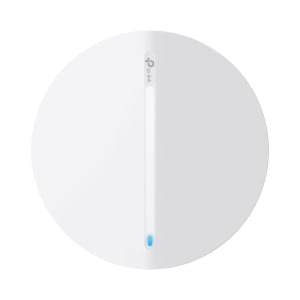Comment utiliser Gzip sur Linux : Un guide pas à pas
Gzip est un outil puissant utilisé pour compresser ou décompresser des fichiers sur les systèmes Linux. Il est largement utilisé pour économiser de l'espace disque, pour réduire le temps de transmission lors de l'envoi de fichiers par Internet, ou encore pour archiver des données. Voici comment l'utiliser.
1. Installation de Gzip
Gzip est préinstallé sur la plupart des distributions Linux. Pour vérifier si Gzip est installé sur votre système, ouvrez un terminal et tapez :
gzip --versionSur Debian & Ubuntu
Si Gzip est installé, vous verrez s'afficher la version de Gzip. Sinon, vous devrez l'installer. Sur une distribution basée sur Debian, comme Ubuntu, vous pouvez installer Gzip en utilisant la commande suivante :
sudo apt-get install gzipSur Fedora & Red Hat
sudo dnf install gzip2. Compression de fichiers avec Gzip
Pour compresser un fichier avec Gzip, utilisez la commande gzip suivie du nom du fichier. Par exemple, pour compresser un fichier appelé fichier.txt, vous pouvez utiliser la commande suivante :
gzip fichier.txtCela crée un nouveau fichier compressé appelé fichier.txt.gz et supprime le fichier d'origine.
Si vous ne voulez pas supprimer le fichier d'origine lors de la compression, vous pouvez utiliser l'option -k :
gzip -k fichier.txt
3. Compression de plusieurs fichiers et dossiers
Pour compresser plusieurs fichiers, vous pouvez lister plusieurs fichiers après la commande gzip :
gzip fichier1.txt fichier2.txtCependant, Gzip ne peut pas compresser directement des dossiers. Pour compresser un dossier, vous devez d'abord l'archiver avec la commande tar et ensuite compresser l'archive avec Gzip. Par exemple, pour compresser un dossier appelé dossier, vous pouvez utiliser la commande suivante :
tar -cvf dossier.tar dossier/
gzip dossier.tar
4. Décompression de fichiers avec Gzip
Pour décompresser un fichier avec Gzip, utilisez la commande gunzip suivie du nom du fichier compressé. Par exemple, pour décompresser un fichier appelé fichier.txt.gz, vous pouvez utiliser la commande suivante :
gunzip fichier.txt.gzCela crée un nouveau fichier décompressé appelé fichier.txt et supprime le fichier compressé.
Si vous ne voulez pas supprimer le fichier compressé lors de la décompression, vous pouvez utiliser l'option -k :
gunzip -k fichier.txt.gz
5. Décompression d'archives tar.gz
Pour décompresser une archive tar.gz, vous pouvez utiliser la commande tar avec l'option -xzf :
tar -xzf archive.tar.gzCela extrait tous les fichiers et dossiers de l'archive dans le répertoire courant.
Et voilà avec ces commandes de base, vous devriez être capable de compresser et extraire vos fichiers Gzip sans prise de tête sur les systèmes Linux.